FonePaw螢幕錄影大師 是一套集結電腦螢幕畫面錄製、錄音、截圖的軟體,可跨平台支援Windows、macOS電腦作業系統,操作上相當簡單直覺,僅需要幾個簡單步驟就可以同時錄下電腦螢幕的操作記錄與聲音,也可以單獨錄製Webcam攝影鏡頭的畫面,支援多種影片與音訊輸出格式,無論是遊戲短片、直播錄影、視訊會議紀錄、podcasts錄音…等都將變得更便利,那究竟FonePaw的錄影程式該如何下載與安裝呢?一起來看看吧。
FonePaw Screen Recorder 螢幕錄影大師(支援MAC、Windows)
操作教學
1.下載安裝FonePaw螢幕錄影大師並開啟軟體。
- 介面語言:繁體中文(含多國語語言)
- 系統需求:Windows10/8/7、macOS(32及64位元)
- 軟體功能:畫面錄影、截圖、錄音
- 軟體下載: FonePaw 螢幕錄影大師 Download
- 儲存格式:WMV、AVI、MP4、F4V、MOV、GIF
2. 選擇要錄製電腦螢幕、視頻、遊戲直播畫面或錄音。

3.設定錄影格式、影片輸出畫質與音質。


4.自訂快捷鍵, 開始/停止錄製的預設快捷鍵是Ctrl+Alt+R 。

5.設定螢幕錄製範圍,點擊「REC」開始錄影或錄音。


6.將錄製完成的影像輸出並設定檔案儲存路徑與名稱。
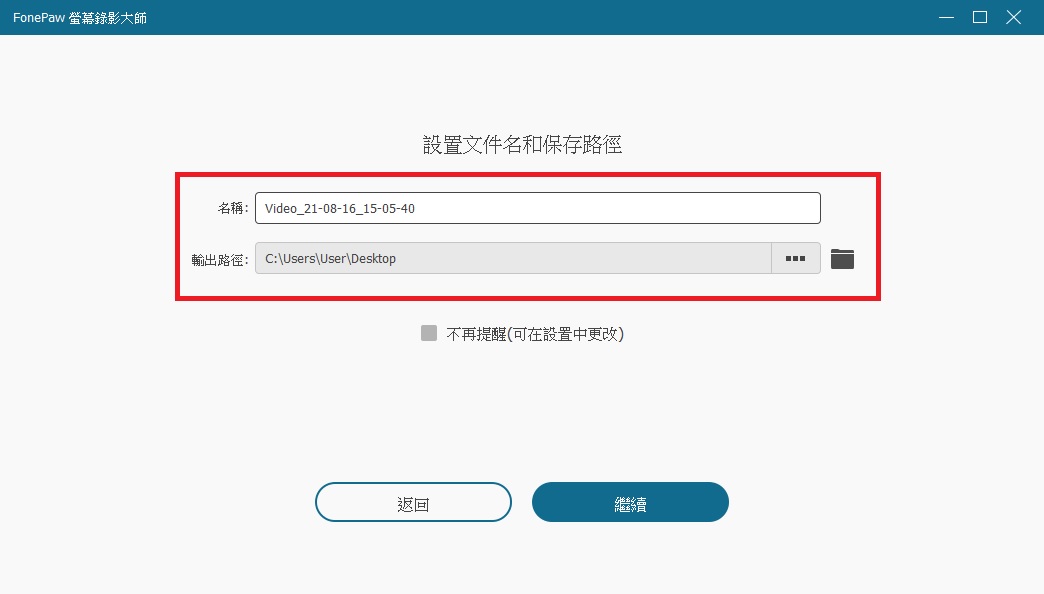

優點
- 中文化使用者操作介面
- 跨平台支援Windows和MacOS作業系統
- 內建簡易影片剪輯功能
- 支援多種影片與音訊輸出格式
- 免費試用版無浮水印
- 可單獨錄製音頻
缺點
- 免費試用版只能錄製3分鐘

收費價格
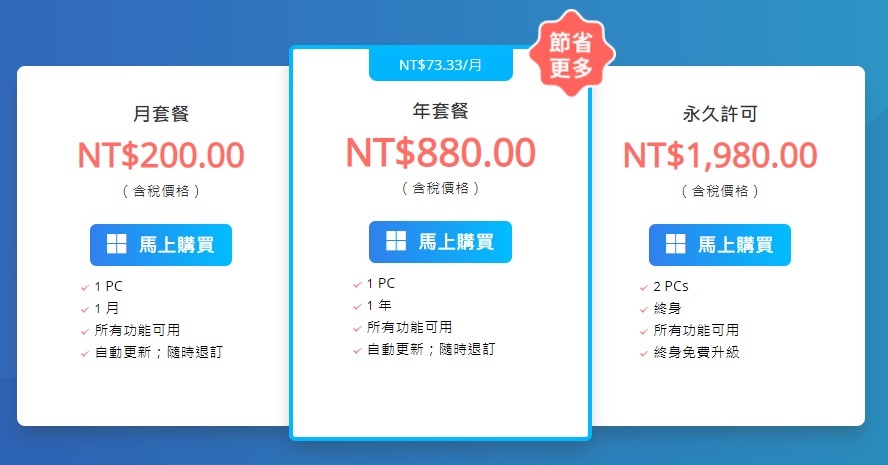
FonePaw螢幕錄影大師 是一款專業且同時具有畫面錄製與錄音的軟體,無論您是要製作教學短片、 遊戲直播錄影或錄音製作Podcasts都會變得更加容易,小編非常推薦大家使用這套多合一的螢幕錄製工具。






